Sublime Text je vlasnički uređivač koda zaLinux i ostale platforme. Odličan je uređivač koda. U ovom ćemo vodiču istražiti kako instalirati Sublime Text 3 na Ubuntu, Debian, Arch Linux, Fedora i OpenSUSE.
Napomena: Uzvišeni tekst košta novac, ali korisnici ga mogu besplatno instalirati kako bi ga procijenili. Da biste dobili licencu, kliknite ovdje.
Ubuntu / Debian upute
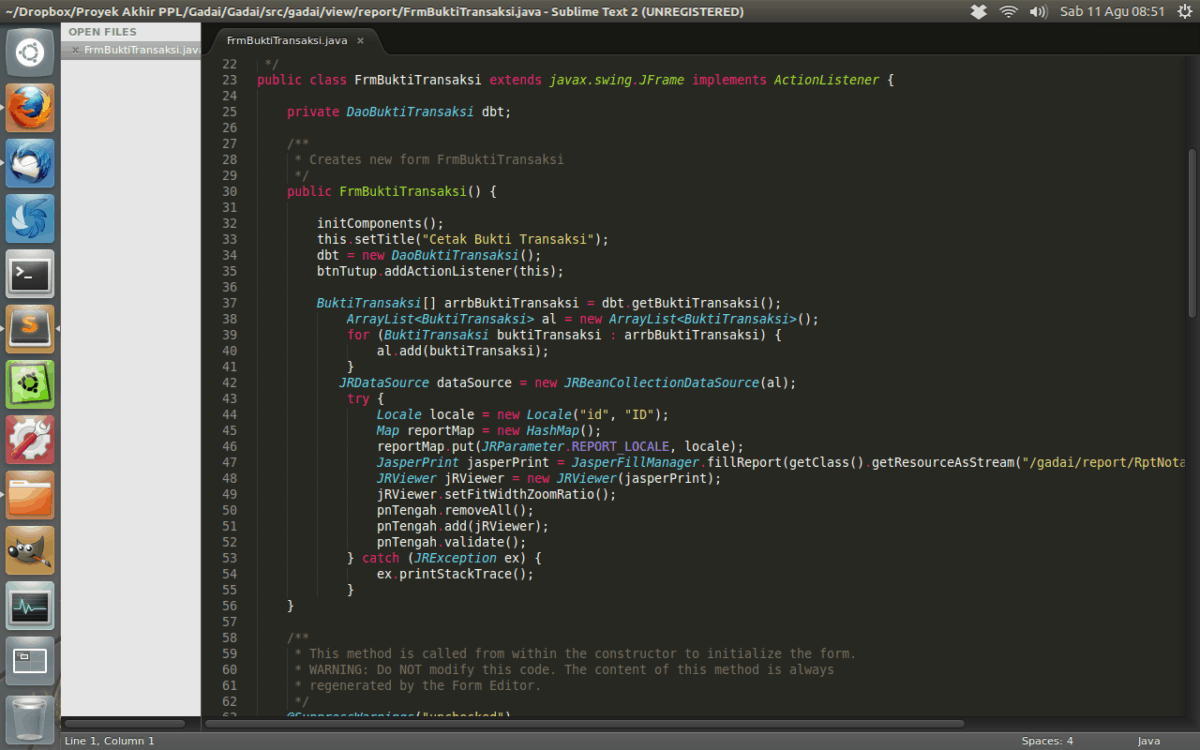
Uređivač teksta Sublime podržava Ubuntu Linux iDebian Linux kroz spremište softvera treće strane. Dakle, ako ste programer na jednom od ovih operativnih sustava i želite pokrenuti aplikaciju, pokrenuti, evo što treba učiniti.
Za početak pokrenite terminal terminala pritiskom na Ctrl + Alt + T ili Ctrl + Shift na tipkovnici. Odatle upotrijebite naredbe za ažuriranje kako biste osigurali da vaš OS ima najnovije zakrpe.
Napomena: zamijenite pogodan naredbe sa apt-get ako vaša Debian instalacija nema upravitelja paketa Apt.
sudo apt update
sudo apt upgrade -y
Sa svim ažurnim podacima koristite instalacijski alat apt-prijevoz-https paketa, tako da možete instalirati pakete preko HTTPS protokola.
sudo apt install apt-transport-https
Sljedeće pomoću jeka i meta naredbe, dodajte izvor softvera treće strane Sublime Text u svoje programe izvora Apt / Apt-get.
Stabilno izdanje uzvišenog teksta
echo "deb https://download.sublimetext.com/ apt/stable/" | sudo tee /etc/apt/sources.list.d/sublime-text.list
Izdanje uzvišenog teksta
echo "deb https://download.sublimetext.com/ apt/dev/" | sudo tee /etc/apt/sources.list.d/sublime-text.list
Dodani novi izvori ponovo pokrenite naredbu za ažuriranje kako bi sustav mogao preuzeti i postaviti pakete izvora softvera treće strane tvrtke Sublime Text u Apt-ovu biblioteku.
sudo apt update
Napokon, instalirajte uređivač koda Tekst sublime na svoj Ubuntu ili Debian Linux PC sa sljedećom naredbom.
sudo apt install sublime-text
Upute za Arch Linux
Korisnici Arch Linuxa mogu instalirati najnovije izdanje Sublime Text zahvaljujući posebnom spremištu softvera Pacman treće strane. Da biste pokrenuli postupak postavljanja, upotrijebite kovrča aplikacija za hvatanje najnovije datoteke s GPG ključevima.
curl -O https://download.sublimetext.com/sublimehq-pub.gpg
Nakon što jednom preuzmete Repo ključ Uzvišenog teksta, upotrijebite Pacman-ključ da ga aktivirate u sustavu.
sudo pacman-key --add sublimehq-pub.gpg
sudo pacman-key --lsign-key 8A8F901A
Nakon što je aktivna GPG tipka Uzvišeni tekst, upotrijebite rm naredba za brisanje datoteke ključa iz vašeg sustava. Zatim, trči jeka i meta kako biste dodali spremište softvera treće strane u datoteku "Pacman.conf".
rm sublimehq-pub.gpg
echo -e "n[sublime-text]nServer = https://download.sublimetext.com/arch/stable/x86_64" | sudo tee -a /etc/pacman.conf
Ili za razvojno izdanje:
echo -e "n[sublime-text]nServer = https://download.sublimetext.com/arch/dev/x86_64" | sudo tee -a /etc/pacman.conf
Upotrijebite Pacman, ponovno sinkronizirajte spremišta paketa vašeg sustava Arch. Obavezno dodajte „uu'Za instaliranje bilo kakvih nadogradnji softvera na čekanju.
sudo pacman -Syyuu
Nakon ažuriranja i ponovne sinkronizacije, moći ćete instalirati najnovije izdanje Sublime Text-a na Arch Linux.
sudo pacman -S sublime-text
Fedora upute
Trebate koristiti uređivač koda Sublime Text na Fedora Linuxu? Ako je to slučaj, trebat ćete aktivirati namjenski izvor softvera Fedora Sublime Text. Za početak pokrenite terminal terminala pritiskom na Ctrl + Alt + T ili Ctrl + Shift + T, Zatim upotrijebite min naredba za uvoz javnog GPG ključa Sublime Text.
sudo rpm -v --import https://download.sublimetext.com/sublimehq-rpm-pub.gpg
Pod pretpostavkom da je dodavanje GPG ključa Uzvišenog teksta uspješno, upotrijebite DNF naredba za dodavanje spremišta softvera Sublime Text treće strane.
Stabilno izdanje uzvišenog teksta
sudo dnf config-manager --add-repo https://download.sublimetext.com/rpm/stable/x86_64/sublime-text.repo
Izdanje uzvišenog teksta
sudo dnf config-manager --add-repo https://download.sublimetext.com/rpm/dev/x86_64/sublime-text.repo
Kad je repo dodan u Fedora Linux, koristite dnf instalirati naredbu za dobivanje najnovije verzije uzvišenog teksta.
sudo dnf install sublime-text
Upute za OpenSUSE

Sublime Text podržava sva trenutna izdanja OpenSUSE Linuxa. Da biste ga aktivirali, otvorite prozor terminala i dodajte javni GPG ključ.
sudo rpm -v --import https://download.sublimetext.com/sublimehq-rpm-pub.gpg
Zatim dodajte skladište softvera Sublime Text koristeći zypper addrepo naredba.
Stabilno izdanje uzvišenog teksta
sudo zypper addrepo -g -f https://download.sublimetext.com/rpm/stable/x86_64/sublime-text.repo
Izdanje uzvišenog teksta
sudo zypper addrepo -g -f https://download.sublimetext.com/rpm/dev/x86_64/sublime-text.repo
Na kraju, instalirajte uzvišeni tekst na OpenSUSE pomoću instalacija zatvarača naredba.
sudo zypper install sublime-text
Upute za snap
Uzvišeni tekst dostupan je u trgovini Snap. Ako želite da se ruke pokupe preko trgovine, potražite naš vodič kako omogućiti Snapd na vašem Linux OS-u.
Kad vam se omogući izvršavanje Snapda, upotrijebite snap instalirati naredbu za dobivanje najnovije verzije uzvišenog teksta na vašem sustavu.
sudo snap install sublime-text
Flapak upute
Flatpak ima na raspolaganju puno aplikacija, uključujućinajsuvremeniju verziju uređivača koda Sublime Text. Da biste započeli s radom na vašem sustavu, potražite naš vodič kako omogućiti Flatpak vrijeme izvođenja na vašem Linux OS-u.
Nakon što na svom sustavu omogućite Flatpak vrijeme izvršavanja, bit ćete u mogućnosti brzo postaviti najnovije izdanje Sublime Text-a na Linuxu pomoću naredbenih naredbi.
flatpak remote-add --if-not-exists flathub https://flathub.org/repo/flathub.flatpakrepo sudo flatpak install flathub com.sublimetext.three -y</ P>













komentari